- Blant andre fordeler er bruk av VPN en av de beste måtene å beskytte personvernet ditt online og oppheve blokkering av regionalt begrenset innhold.
- Dessverre, som alle andre elektroniske tjenester, kan VPN-er møte problemer med tilkobling. For eksempel kan VPN-brukere møte den fryktede VPN-feilkoden 800.
- Ofte kan feilkode 800-tilkoblingsproblemet oppstå hvis legitimasjonen ikke er riktig.
- Feilen kan også utløses hvis VPN-tjenesten er nede eller feil konfigurasjon blokkerer dens normale aktivitet.

De 5 beste VPNene vi anbefaler
 |
59% avslag tilgjengelig for toårsplaner |  Sjekk tilbudet! Sjekk tilbudet! |
 |
79% avslag + 2 gratis måneder |
 Sjekk tilbudet! Sjekk tilbudet! |
 |
85% avslag! Bare 1,99 $ per måned i 15 måneders plan |
 Sjekk tilbudet! Sjekk tilbudet! |
 |
83% rabatt (2,21 $ / måned) + 3 gratis måneder |
 Sjekk tilbudet! Sjekk tilbudet! |
 |
76% (2.83$) på 2 års plan |
 Sjekk tilbudet! Sjekk tilbudet! |
Løsning 4 - Endre typen VPN
- trykk Windows Key + X for å åpne Win + X-menyen og velge Nettverkstilkoblinger.

- Når Nettverkstilkoblinger vinduet åpnes, høyreklikker du VPN-tilkoblingen og velger Eiendommer fra menyen.
- Når Eiendommer vinduet åpnes, gå til Sikkerhet fanen. Sett Type VPN til Point to Point Tunneling Protocol (PPTP).
- Når du har gjort endringene, klikker du OK for å redde dem.
Ifølge brukerne, Tilkoblingen mislyktes med feil 800 meldingen kan vises på grunn av VPN-sikkerhetsinnstillingene dine. For å løse dette problemet, må du finne VPN-tilkoblingen din og endre sikkerhetstypen. Dette er ganske enkelt, og du kan gjøre det ved å følge trinnene ovenfor.
Løsning 5 - Kontroller forbindelsen mellom klienten og VPN-serveren
- trykk Windows Key + X og velg Kommandoprompt (administrator).
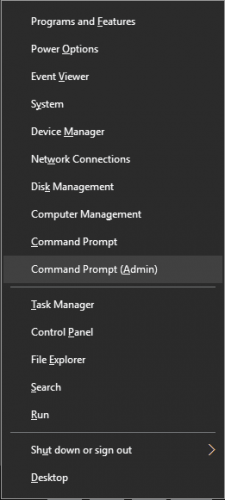
- Først når Ledeteksten åpner, må du gå inn ping etterfulgt av adressen du vil pinge. For eksempel, ping myvpnaddress.com. Trykk nå Tast inn. Du bør se hvor lang tid det tar før serveren svarer. Husk at noen brannmurer blokkerer denne kommandoen, så selv om du ikke ser svaret fra serveren, trenger det ikke å bety at den ikke fungerer.
I tillegg kan du også vente i noen minutter og prøve å koble til igjen. Hvis problemet fortsatt vedvarer, kan det være lurt å prøve å bruke en annen klient, for eksempel en annen PC, for å koble til serveren.
Hvis du ikke klarer å koble til serveren fra en annen PC, betyr det at du har problemer med nettverkskonfigurasjon eller at VPN-serveren har noen problemer.
Tilkoblingen mislyktes med feil 800 meldingen kan vises hvis det er noen tilkoblingsproblemer mellom klienten og serveren. For å sjekke om det er noen nettverksproblemer, kan du pinge serveren og vente på svaret.
Løsning 6 - Se etter VPN-serverbegrensninger
Noen VPN-servere har begrensninger når det gjelder antall tilkoblede klienter. Hvis maksimalt antall klienter er koblet til, vil du ikke kunne koble til, og du får Tilkoblingen mislyktes med feil 800 beskjed.
Dette er et uvanlig problem, men hvis du er serveradministrator, kan du se etter serverbegrensninger og endre dem om nødvendig.
Løsning 7 - Start PCen og ruteren på nytt
Noen ganger for å fikse Tilkoblingen mislyktes med feil 800 melding du bare trenger å starte PCen og ruteren på nytt. Forsøk først å starte PCen på nytt. Hvis det ikke hjelper, må du starte ruteren på nytt.
For å gjøre det, trykk på strømknappen på ruteren for å slå den av. Vent i 30 sekunder og trykk på av / på-knappen igjen for å slå den på. Etter at du har startet ruteren på nytt, må du kontrollere om problemet er løst.
Hvis problemet fortsatt vedvarer, må du kanskje oppgradere fastvaren til ruteren. Dette er en avansert prosedyre, så før du gjør det, anbefaler vi sterkt at du sjekker ruteren din for detaljerte instruksjoner.
Løsning 8 - Sjekk om ruting og ekstern tilgang kjører på serveren
Hvis du får Tilkoblingen mislyktes med feil 800 melding, kan dette være fordi ruting og ekstern tilgang ikke kjører på serveren. Noen ganger kan denne funksjonen slå seg av og forårsake mange andre feil å vises.
Hvis du har dette problemet, må du slå på ruting og ekstern tilgang på serveren. Når du har slått på denne funksjonen, må du sjekke om problemet er løst.
ofte stilte spørsmål
Den vanlige årsaken til en mislykket VPN-tilkobling skyldes noe som blokkerer forbindelsen til VPN-serveren. Det første trinnet er å se om du har Internettilgang uten å være tilkoblet. Sjekk deretter antivirusprogrammet og brannmuren.
Tilkoblingen kan synke hvis hastigheten er dårlig og serveren er plassert for langt. Derfor tar turen til serverne for lang tid og kobles fra. Ellers kan brannmuren din blokkere VPN-tilkoblingen etter kort tid på grunn av intensiv aktivitet.
Som beskrevet i artikkelen, bør feilen løses ved å sørge for at servernavnet, brukernavnet og passordet ditt er riktig angitt brannmur er deaktivert og VPN-innstillingene er riktig endret.

![ExpressVPN starter ikke, kan ikke starte tjenesten [Fixed]](/f/d6b17ebcbe9b9ddcb14a1631729397b3.jpg?width=300&height=460)
